上一篇
系统优化 C盘格式化方法全攻略:安全高效清理系统盘的实用指南
- 问答
- 2025-08-30 23:55:48
- 3
系统优化 🚀 C盘格式化终极指南
———— 安全第一,效率为王
▍ 前期准备:比格式化更重要的事
-
备份!备份!备份!
- 桌面、文档、下载文件夹里的重要文件直接拷贝到移动硬盘或云盘
- 用浏览器同步功能保存书签(Chrome/Edge登录账号即可)
- 微信/QQ聊天记录用官方备份工具导出(设置→文件管理→备份聊天记录)
-
准备系统安装介质
- 找台能上网的电脑,下载微软官方工具【Media Creation Tool】(目前最新版支持Win11 24H2)
- 准备一个≥8GB的U盘(会被清空!提前转移文件)
-
记下密钥与驱动
- Win10/11数字许可证通常绑定主板,重装后自动激活
- 用驱动精灵离线版提前备份网卡驱动(否则装完系统可能上不了网)
▍ 三种格式化方案(从易到险)
方案① 官方重置(推荐新手)
- 设置→系统→恢复→重置此电脑
- 选择“删除所有内容”→勾选“完全清理驱动器”
- 等待1-3小时自动完成,系统恢复出厂状态
方案② U盘启动格式化重装(彻底清洁)
- U盘插入电脑,重启时连续按F12/DEL(品牌不同按键详见图示)
- 在安装界面按Shift+F10调出命令行,输入:
diskpart list disk select disk 0 clean(这会清空整个硬盘!确保数据已备份)
- 关闭命令行窗口后正常安装系统
方案③ 双系统用户专用
- 进入其他系统(如WinPE或另一块硬盘的系统)
- 直接右键格式化C盘(避免占用导致失败)
▍ 避坑指南:这些雷区别踩!
⚠️ 旧主板慎用GPT分区:2015年前的老电脑可能不支持UEFI启动,分区类型选MBR
⚠️ 固态硬盘别反复格式化:SSD有写入寿命,重装系统≤2次/年为宜
⚠️ 系统盘符错乱:安装时拔掉其他硬盘,避免系统把D盘认成C盘
▍ 装完必做3件事
-
立即关闭休眠文件
管理员模式运行cmd输入:powercfg -h off(直接释放C盘数GB空间)
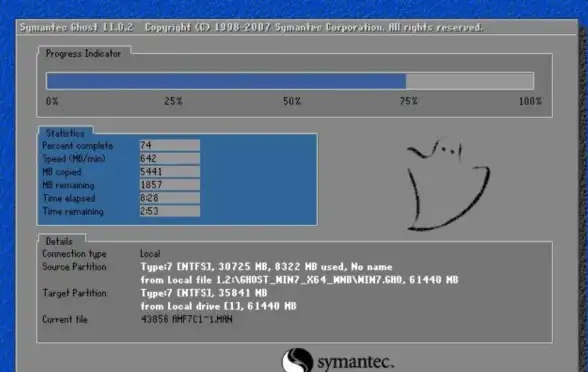
-
转移虚拟内存
系统属性→高级→性能设置→高级→更改→取消C盘自动管理,改到D盘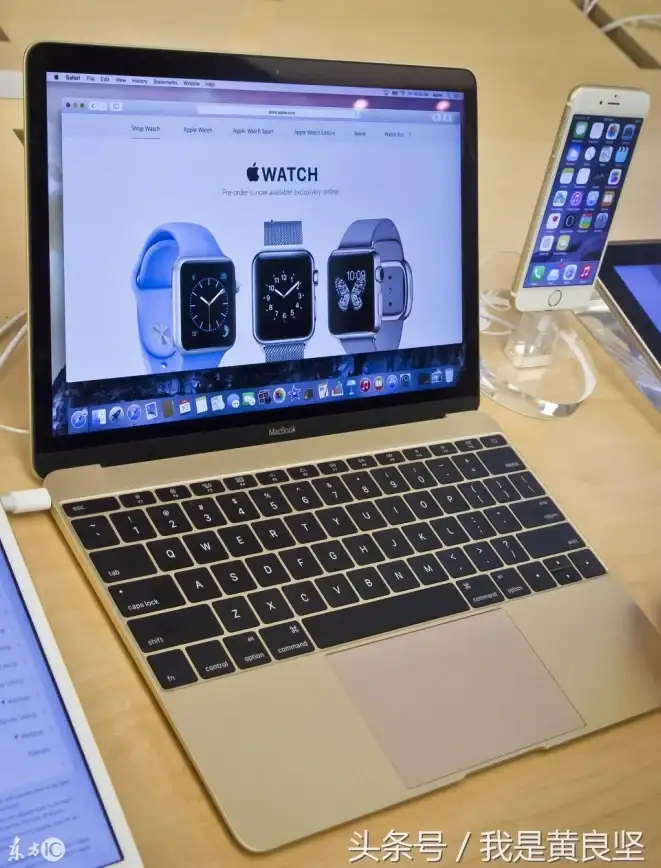
-
安装驱动顺序
网卡驱动→主板驱动→显卡驱动→其他外设,避免蓝屏冲突
格式化C盘像是给电脑做一次“大扫除”,虽然耗时但能解决99%的系统卡顿、病毒残留问题,操作前深呼吸照流程走,装完又是一个流畅如新的战斗机器!
(注:操作涉及系统底层修改,建议有一定动手能力的用户尝试)
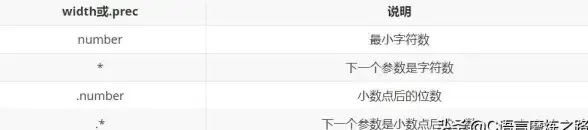
本文由 完颜鸿博 于2025-08-30发表在【云服务器提供商】,文中图片由(完颜鸿博)上传,本平台仅提供信息存储服务;作者观点、意见不代表本站立场,如有侵权,请联系我们删除;若有图片侵权,请您准备原始证明材料和公证书后联系我方删除!
本文链接:https://vds.7tqx.com/wenda/791907.html
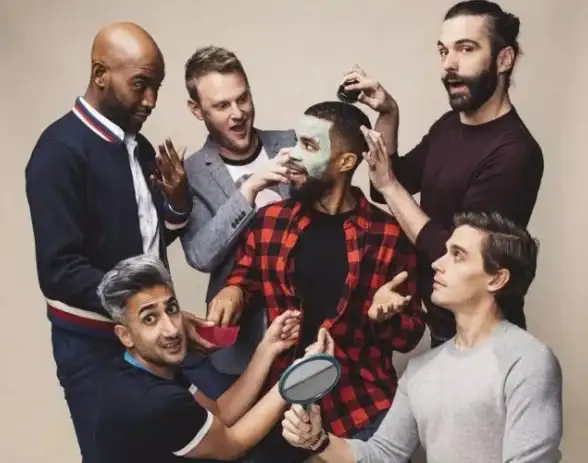

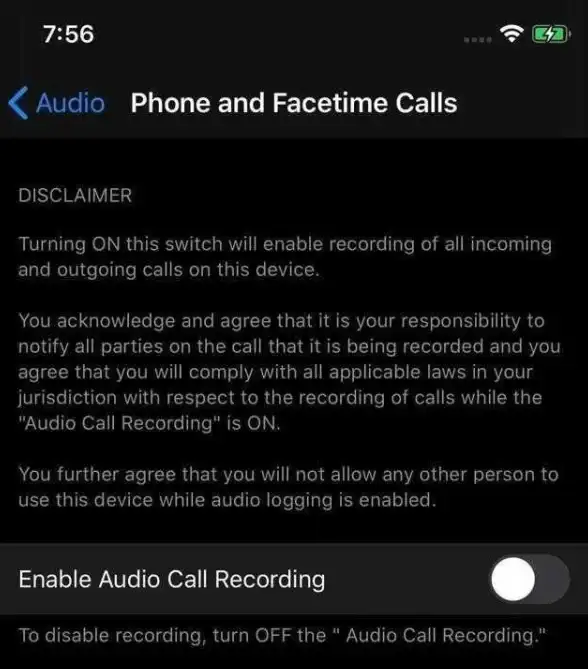
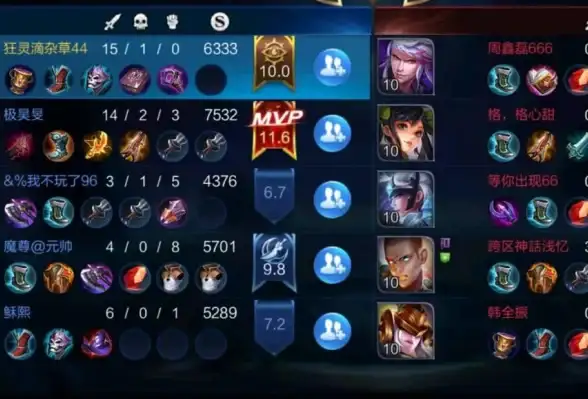
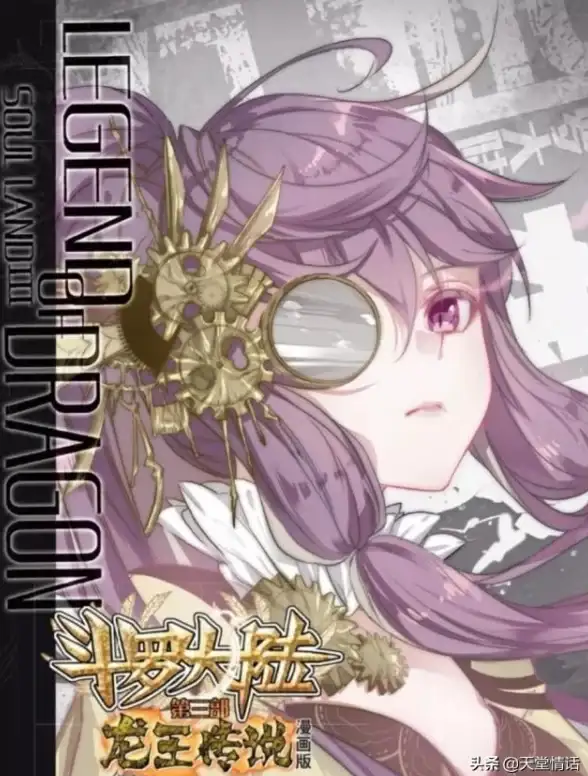




发表评论